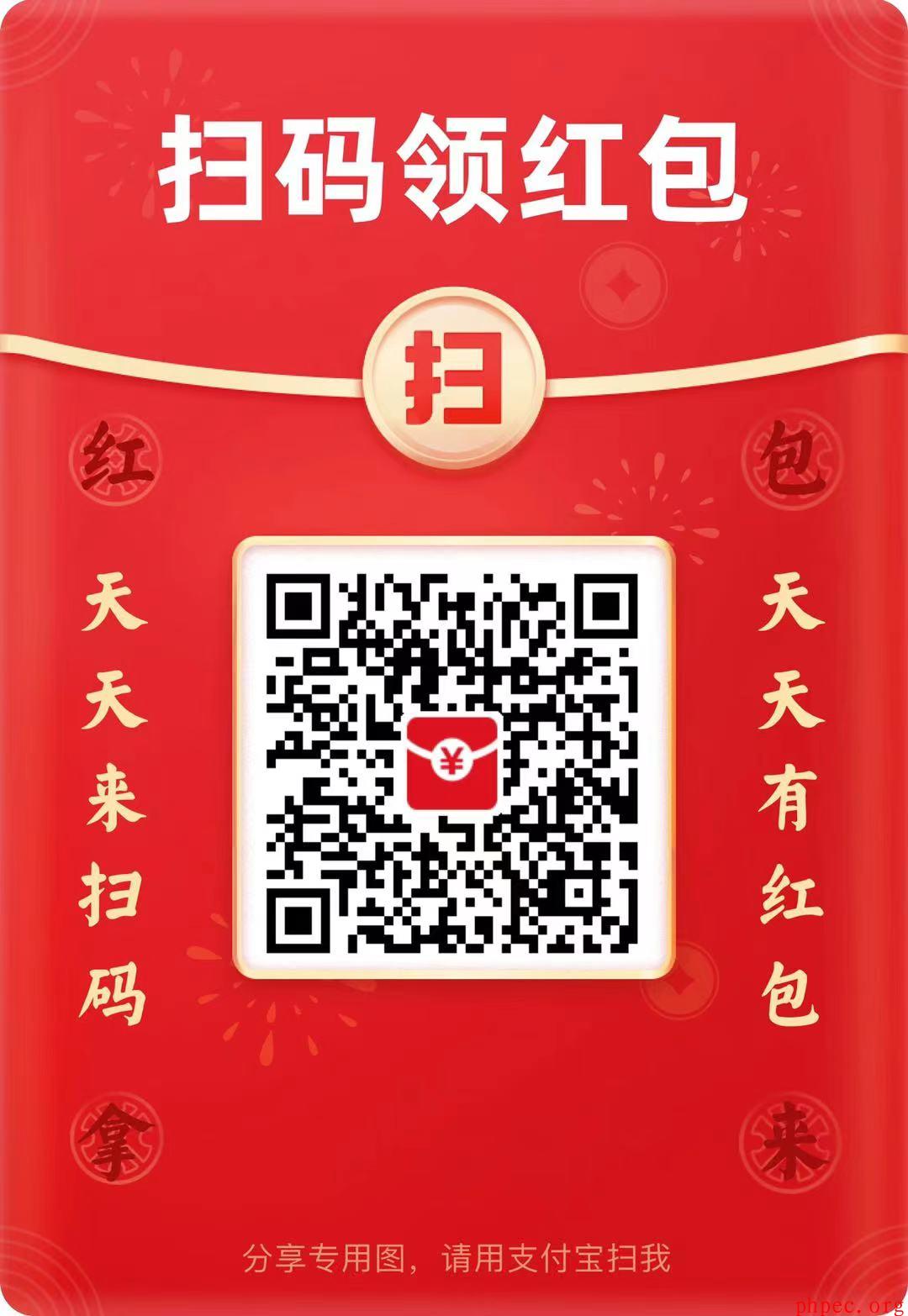远程登录VPS后进行环境配置,这里我们就接受最简单的PHP环境配置:
步骤一:
登录后直接输入命令“yum -y install yum-fastestmirror”后回车如图:

出现下图说明已经开始安装:

安装成功后光标会回到[root@localhost ~]#后面
然后输入命令“yum -y install gd* php* httpd* mysql* vsftpd*”如下图:

回车后会出现下图的一些信息:

这样就说明已经开始安装软件,安装完成后光标会回到[root@localhost ~]#后面,如下图:

然后重启APACHE,MYSQL,VSFTP等服务
[root@localhost ~]#service httpd restart 重启APAHCE
[root@localhost ~]#service mysqld restart 重启MYSQL
[root@localhost ~]#service vsftpd restart 重启VSFTP(FTP服务)
步骤二:
修改MYSQL的ROOT密码:
[root@localhost ~]#mysqladmin -u root password ‘20488123′ 回车 [引号内填密码]
这样简单的MYSQL和APACHE就已经配置好了
APACHE的配置文件就是/etc/httpd/conf/httpd.conf
你可以通过cat命令查看:
[root@localhost ~]#cat /etc/httpd/conf/httpd.conf
通过vi命令编辑:
[root@localhost ~]#vi /etc/httpd/conf/httpd.conf
下面安装ZEND
安装ZEND:
可以通过wget 命令下载
[root@localhost ~]#wget ftp://ftp.de.netclusive.de/pub/zend/ZendOptimizer-3.3.3-linux-glibc23-i386.tar.gz 回车
下载地址有:http://www.zhztk.com/uploads/soft/zend/ZendOptimizer-3.3.3-linux-glibc23-i386.tar.gz
ftp://ftp.de.netclusive.de/pub/zend/ZendOptimizer-3.3.3-linux-glibc23-i386.tar.gz
http://www.filewatcher.com/m/ZendOptimizer-3.3.3-linux-glibc23-i386.tar.gz.10208541.0.0.html
http://downloads.phpchina.com/zend/optimizer/3.3.3/ZendOptimizer-3.3.3-linux-glibc23-i386.tar.gz
http://www.zhztk.com/a/ruanjianxiazai/2010/0726/338.html
下载完成后
[root@localhost ~]#tar xzvf ZendOptimizer-3.3.3-linux-glibc23-i386.tar.gz 解压
[root@localhost ~]#cd ZendOptimizer-3.3.3-linux-glibc23-i386 进入ZEND目录
[root@localhost ~]#./install.sh 安装
这里不需要操作什么 就一直回车到安装完成
安装完成后关闭selinux
方法如下:
修改/etc/selinux/config文件中的SELINUX=”" 为 disabled
执行命令:setenforce 0
就可以不重启关闭selinux了
或者:
[root@localhost ~]#/usr/sbin/setenforce 0 回车 “注意后面的零 不是因为字母”
步骤三:
配置VSFTP建立FTP用户:
[root@localhost ~]#useradd -g ftp -d /var/www/html -s /sbin/nologin phpwindd 回车
可能会下面的警告:
useradd: warning: the home directory already exists.
Not copying any file from skel directory into it.
可以不必理会
或者你也可以一步步建立用户
[root@localhost ~]#useradd -g ftp phpwind123 回车 建立一个phpwind123的用户 他属于ftp组 这样建立起来的用户他具有SSH权限 并且目录在/home下
下面我们修改下他的权限和目录:
[root@localhost ~]#usermod -s /sbin/nologin phpwind123 回车 修改phpwind123的权限 取消他的SSH权限 使他只有FTP的登录权限
[root@localhost ~]#usermod -d /var/www/html phpwind123 回车 修改phpwind123的根目录 其他”var/www/html”就是phpwind123的FTP根目录 按照以上的环境配置
网站的根目录就是在/var/www/html下面;
然后修改phpwind123的登录密码:
[root@localhost ~]#passwd phpwind123 回车
会出现下面的提示
Changing password for user phpwind123.
New UNIX password: phpwind123 这里输入密码 这里我们就设置成phpwind123 然后回车
Retype new UNIX password: phpwind123 确定密码 回车 如果两次密码都一致这会出现如下提示
passwd: all authentication tokens updated successfully. 密码设置成功;
步骤四:
修改SELinux参数
[root@localhost ~]#setsebool ftpd_disable_trans 1 回车
[root@localhost ~]#service vsftpd restart 重启VSFTP
说明:如果不修改,连接时会提示
500 OOPS: cannot change directory:/mpeg
500 OOPS: child died
步骤五:
修改网站目录/var/www/html权限和配置VSFTP
[root@localhost ~]#chomd -R 755 /var/www/html 网站目录一般设置成755权限即可 其中”-R”是表示包括html里面的所有文件夹和文件都设置成755权限 如果不需要可以取消-R
[root@localhost ~]#chown -R phpwind123:ftp /var/www/html 设置网站目录的运行用户权限这里我们设置/var/www/html在用户phpwind123和ftp组中运行
其中”-R”是表示包括html里面的所有文件夹和文件都设置 如果不需要可以取消-R
这样建立起来的用户对其他目录也是客户查看的 为了安全性 我们需要将用户锁定在对应的FTP根目录 就要对VSFTP的配置文件进行修改:
[root@localhost ~]#vi /etc/vsftpd/vsftpd.conf 编辑VSFTP的配置文件 其路径是/etc/vsftpd/vsftpd.conf
修改一下内容
将anonymous_enable=NO,这样可以限制匿名用户登录。
local_enable=YES #启用本地用户登录
write_enable=YES #设置可以进行写操作
local_umask=022 #设定上传后文件的权限掩码
userlist_enable=YES #启用用户登录控制
chroot_local_user=YES chroot_list_enable=NO chroot_list_file=/etc/vsftpd/chroot_list
修改完后重启VSFTP 如果之前连过FTP工具 关掉FTP工具重新打开连接 就可以
这里就是将用户锁定在FTP的根目录了 这样也可以对FTP里面的文件进行任意修改
如下图:



步骤六:
绑定域名到网站:下面是最简单的一个域名绑定方法
打开APACHE配置文件进行编辑
[root@localhost ~]#vi /etc/httpd/conf/httpd.conf 回车
找到
#NameVirtualHost *:80 修改为
NameVirtualHost 61.164.140.243:80
就是去掉前面的”#”;然后把*改成VPS的IP地址
在文件的最下面加入:
<VirtualHost 61.164.140.243:80>
DocumentRoot /var/www/html/bbs1 网站的目录 可以自己定义
ServerName cesih.ibmf.cn 主机名称
ServerAlias ceshi.ibmf.cn ceshi2.ibmf.cn 绑定的域名 如果绑定多个域名用空格隔开
</VirtualHost>
修改完成后重启APAHCE
[root@localhost ~]#service httpd restart
如果有多个网站就直接在后面加目录配置 重启APACHE即可 比如我还有一个网站在/var/www/html/bbs目录下 一共两个网站 则配置如下:
<VirtualHost 61.164.140.243:80>
DocumentRoot /var/www/html/bbs1
ServerName cesih.ibmf.cn
ServerAlias ceshi.ibmf.cn ceshi2.ibmf.cn
</VirtualHost>
<VirtualHost 61.164.140.243:80>
DocumentRoot /var/www/html/bbs
ServerName bbs.zhztk.com
ServerAlias bbs.zhztk.com
</VirtualHost>
[root@localhost ~]#service httpd restart
到这里就已经基本安装完成了
webmin的下载和安装使用教程可以参考:
http://www.zhztk.com/a/ruanjianxiazai/2011/0217/634.html
http://www.zhztk.com/a/xitongjiagou/Linuxxitong/2011/0217/636.html
http://www.zhztk.com/a/xitongjiagou/Linuxxitong/2011/0217/637.html